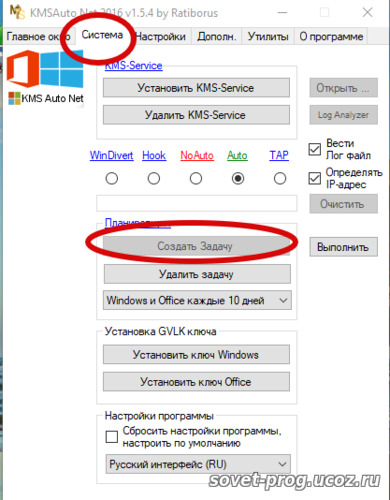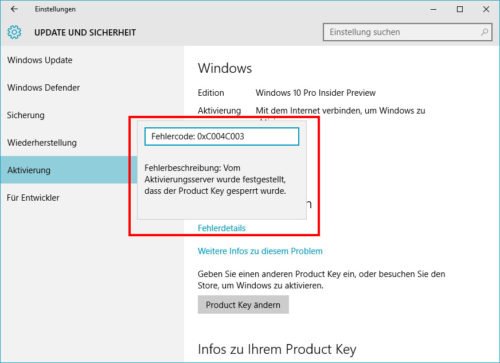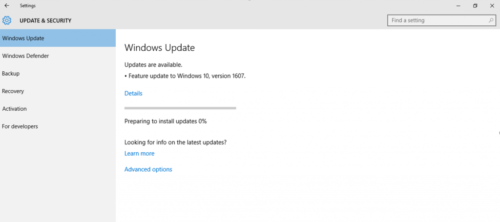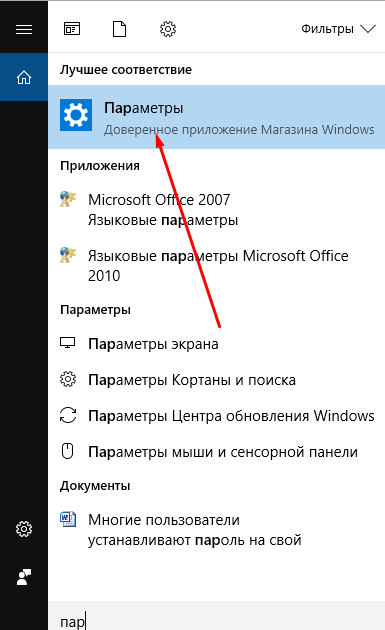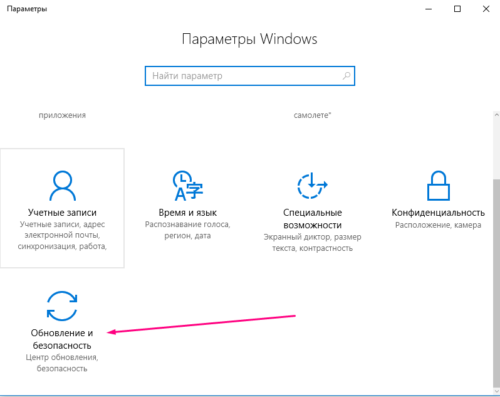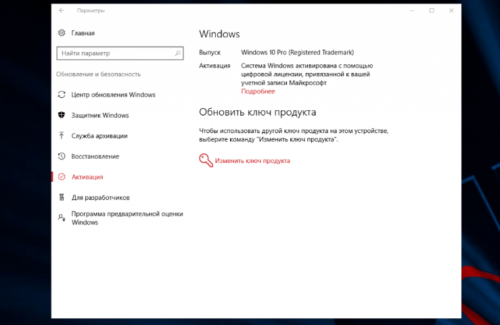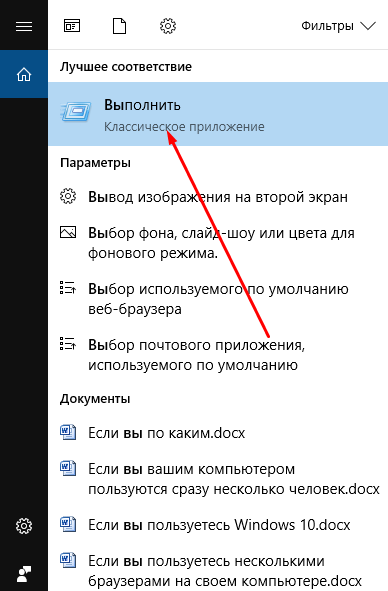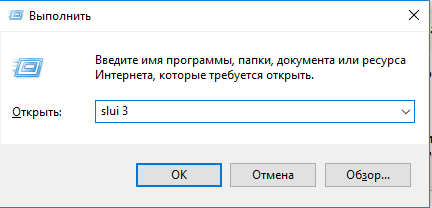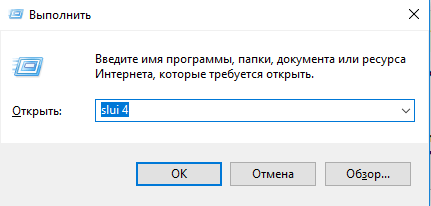Иногда Windows 10 может потерять свой статус активации из-за различных правок в системных файлах компьютера. Во многом успех манипуляций по восстановлению зависит от причины –какие именно файлы были откорректированы. В некоторых ситуациях системе действительно можно вернуть статус активированной, ведь, выяснив причину, почему активация ОС Windows 10 слетела, можно попробовать «откатить» изменения в системе и ее компонентах.
Причины прекращения действия активации ОС
Некоторые пользователи могут пожаловаться на то, что их Windows 10 постоянно слетает. По истечению какого-то времени пользователям приходит уведомление о том, что их операционная система не является лицензионной. На практике это выглядит как окошко с уникальным кодом ошибки. Если сориентироваться на циферно-буквенную комбинацию, можно определить точную причину возникновения неполадки.
Тем не мене, самыми популярными причинами, почему сбросилась активация ОС, могут стать:
- Обновление системы до более современной модификации. Если пользователь переустановил систему, то ее реактивация будет иметь некоторые особенности. По ее окончанию система потребует от пользователя уникальный ключ активации в обязательном порядке. Это основывается на том, что разработчики пытаются защитить свои права на интеллектуальную собственность и ограничить распространение пиратских (нелицензионных) копий продукта.
- Модернизация и усовершенствование компьютера. К сбросу статуса активации может привести замена важных рабочих узлов устройства. Если замене подверглись процессор, материнская плата, оперативная память, то наготове нужно держать заветный листик с кодовой комбинацией.
Важно помнить, что ключевая комбинация привязывается к идентификатору компьютера. Поэтому, если замене будет подвергаться сетевая плата, которая напрямую связана с определением устройства в сети, в том числе и для серверов Microsoft, то придется обратиться за помощью непосредственно в техническую поддержку.
Как восстановить слетевшую активацию Windows 10
Системе можно вернуть статус активации. Способы авторизации в системе будут отличаться, они зависят от причины возникновении деактивации. Некоторые варианты незатруднительны в исполнении, над некоторыми придется подумать и «поколдовать».
При наличии кода
После установки ОС потребуется ввести повторно код, который подтверждает лицензионную версию продукта, тем самым активируя Windows 10. В случае пропадания связи возможно возникновение сбоев в процессе верификации лицензионного ключа, но они достаточно легко устраняются. Для этого нужно следовать несложной пошаговой инструкции:
- Открыть поиск системы.
- В строке поиска вести «Активация компьютера».
- В блоке «Лучшее соответствие» высветится нужное приложение, которое нужно запустить
- В параметрах Windows 10 найти подпункт «Активация».
- В высветившемся окне ввести 25-значный код, указанный на DVD-диске или USB-носителе.
- Запустить процесса активации кнопкой «Далее».
Важно помнить, что повторная активация операционной системы будет доступна, если у пользователя есть учетная запись в компании Microsoft. Если ее еще нет, то профиль легко создается за несколько минут. Для подтверждения личности понадобится мобильный номер телефона или электронная почта.
Важно, что эти данные должны быть актуальными, ведь через них осуществляется доступ учетной записи. В случае их утери процесс восстановления затягивается.
При замене комплектующих
Как говорилось ранее, замена важных комплектующих (ОЗУ, материнская плата, процессор), по правилам лицензионного соглашения Windows 10, определяет модифицированный компьютер как новое устройство, а значит, запрашивает у пользователя повторную активацию. Та кодовая комбинация, ранее использовавшаяся для активации системы, которая, например, работала на прежней материнской плате, не подойдет для активации устройства на новой материнской плате, так как этот код уже получил статус использованного.
В этом случае, чтоб заново не покупать лицензию на ОС, можно обратиться за помощью в техподдержку. Операторы технической поддержки могут пойти навстречу и активировать систему в том случае, если была заменена материнская плата.
Для связи с оператором нужно выполнить определенную манипуляцию. Через клавиши Win+R в открывшейся строке ввести комбинацию «slui 4». Запустив активацию системы, пользователь свяжется с оператором, которому можно объяснить свою ситуацию(что была куплена лицензионная Виндовс 10 и ключ системы, но у оборудования была заменена определенная комплектующая). Если заявку пользователя одобрят, то оператор сам составит последовательность действий в инструкции, которой обязательно нужно следовать.
При слете после обновления или переустановки системы
Если после апгрейда системы пропала активация ОС, то не стоит судорожно покупать новый код. В том случае, если устройство было приобретено с уже установленной и активированной операционной системой, то это значит, что этот ключ находится в BIOS. А потому система должна автоматически активироваться, когда обнаружит этот код. Важно заметить, что этот ключ подходит только для того Виндовс, который устанавливался в устройство при покупке.
Поэтому сначала активируется та версия Windows, которая была установлена на этом устройстве, а потом уже можно заново обновиться до 10 версии. Если после переустановки старой версии Windows активация не происходит автоматически, то придется прибегнуть к консультации техподдержки магазина, в котором покупалось устройство, или непосредственно производителей компьютера. Пользователь смело может попросить у них ключ активации системы, ведь при покупке оборудования в стоимость входила встроенная ОС с активным статусом.
Использование KMS-активатора
Этот способ основывается на замене МАК-ключа Windows на публичный KMS-ключ, который активирует Виндовс на уже имеющемся в сети KMS-сервере.
Служба управления ключами активирует корпоративные версии Windows и продукты Microsoft Office без связи с центром активации MSFT.
Для этого можно воспользоваться автоматической активацией:
- На время нужно отключить антивирусные программы.
- Скачать программу-активатор с официального сайта и запустить от имени администратора.
- Запустить автоматическую активацию.
- Подтвердить кнопкой «Далее», какой ключ будет использоваться при активации.
- Разрешить установку драйвера.
- Подождать, пока программа активирует ОС.
Таким образом, понятно, что слетевшая Windows 10– это неприятная ситуация для каждого пользователя, но даже такие казусы возможно устранить. Для этого достаточно правильно найти причину, повлекшую за собой деактивацию операционной системы. Отталкиваясь от причины, можно найти достаточное количество решений возникшей проблемы. Правильный подход к решению вопроса поможет уберечь время и сэкономить деньги на покупке нового ключа.
Почему слетает постоянно активация windows 10 и Microsoft Office
Иногда возникает такая ситуация что слетает активация не windows 10 и её нужно периодически активировать повторно (это касается в первую очередь KMS активации), почему такое возникает?
Чаще всего причиной этого служит удаление самого активатора — антивирусом, ведь активатор признаётся большинством антивирусами как потенциально опасное приложение, ведь KMS активация подразумевает повторное активирование системы примерно раз в пол года по заранее запланированной автоматической «задачи». Чтобы активация сохранилась на весь срок использование системы вносим сам активатор и его «задачу» в исключение антивируса (предварительно активировав систему повторно), «задача» и сам активатор обычно находится по пути – C:\ProgramData\KMSAutoS (это пусть стоит по умолчанию при активации обычным KMS активатором), не забываем создать правило-задачу когда активируем KMS активатором кликнув по кнопке
В разных антивирусах исключения настраиваются по разному в настройках самого антивируса и может называться по разному, исключения, белый список и т. д.
P.S. Так же при обновлении системы Windows 10 на более свежую сборку возможно слетит активация и нужно будет её повторно активировать, так что имейте это ввиду. Обновления глобальное сборок виндумс 10 происходит можно сказать не редко. Как отключить обновления системы раз и на всегда читаем ТУТ
Активация офиса 2010, 2016, 365 и т.д. слетает из-за той же причине о которой говорилось выше, чтобы окно активации Microsoft Office повторно не выходило — так же вносим путь C:\ProgramData\KMSAutoS в исключение антивируса предварительно активировав офис (если у вас задействован встроенный антивирус Windows Defender то так же вносим в него исключение C:\ProgramData\KMSAutoS).
ТУТ продолжение второй части свежак про активацию.
К каким же действиям переходить, когда постоянно слетает активация Windows? Сегодня мы рассмотрим это проблему сразу на двух версиях ОС: Windows 10 и Windows 7. Разработаем такие методы, после которых перед вами в последующем не встанет подобная проблема.
Главный момент, который решает, в какую сторону вам двигаться дальше, это тип ОС: лицензионная или же пиратская. В первом случае разработчики всё продумали заранее: на вашем ПК или на установочном диске должен быть специальный ключ, после введения которого вы успешно пройдёте проверку, и программа больше вас не потревожит. Если по какой-то причине ключ отыскать не представляется возможным, то пользователь может спокойно обратиться за помощью в Microsoft, где опытные сотрудники сообщат вам дальнейшие шаги.
Совсем иная ситуация с пиратской Windows, пусть она и не отличается от официальной версии. Если вы являетесь счастливым обладателем ключа, пусть и установили пиратский вариант, то после преодоления проверки ОС превратится в лицензионную. Вообще многие установочные пакеты из сети уже активированы, но недавно Майкрософт решила развязать войну. Компания изобрела обновление «KB971033». Впоследствии слетает активация, и от хитрого пользователя настоятельно требуют зарегистрироваться.
Не волнуйтесь, есть простые выходы из такого положения, о них ниже.
Причины прекращения действия активации Windows
Для начала о том, почему слетает активация на семёрке. Найденные владельцем ключи через интернет необязательно сработают. Скорее всего, это получится после введения кода пятого. Всё это потому, что Microsoft отслеживает нарушителей и заносит подобные ключи в чёрный список. Может быть и такое, что ключ попросту просрочен или является кодом пробной ОС. И последний момент: некоторые разработчики приклеивают к автоматическому обновлению важное дополнение. Его предназначение в освидетельствовании подлинности.
Теперь переходим к ОС повыше. Во-первых, как обычно после установки новой версии, система потребует от пользователя введения ключа. Как вы понимаете, этот процесс совершается с той целью, чтобы копия не распространялась на бесчисленное количество ПК. Во-вторых, если вы решили заменить одну из составляющих вашего железного друга (процессор, материнскую плату или оперативную память), то десятка запросит ввести ключ. В этом главное её отличие от иных версий. Windows 10 связана с ID ПК по железу. Следовательно, уже в таком положении вещей придётся позвонить в Microsoft.
Восстановление активации
Исходя из вышеописанных причин, мы разделили пути решения.
При наличии кода
Когда у вас слетела активация лицензионной Windows 7 или 10, то для её восстановления вам понадобятся считанные секунды. Вводите ключ и всё.
При замене комплектующих
А вот что же делать, если слетела активация Windows при замене деталей?
Случается так, что пользователь поменял материнскую плату, а после этого, как оказалось, слетела активация Windows 10 или Windows 7. Если речь идёт о седьмой версии, то здесь всё предельно просто, так как ключ можно вводить безграничное количество раз.
С десятой ОС всё обстоит немного иначе. Как нами уже сообщалось, лицензия десятки привязана к конкретному как пользователю, так и ПК, а компьютеру ещё и личный идентификатор присваивается. Из-за того что ID номер составляется из основных компонентов вашей установки, после замены одной из важных деталей пользователь обязан как бы доказать, что не приобретал новый ПК и всё ещё может пользоваться своей лицензией. Конечно, если вы решите обновить компьютерную мышь, то ничего делать не придётся, это касается исключительно серьёзных деталей, например, материнской платы.
Сейчас вся процедура автоматизирована, поэтому вам нужно лишь совершить следующие шаги:
Во время вашей попытки исправить ошибку система проверит, являетесь ли вы настоящим владельцем лицензии и пробовали ли вы до этого момента уже исправлять ошибку. В любом случае, если вам будет отказано в восстановлении, то позвоните в техподдержку.
Особенности решения проблемы активации на Windows 10
Отдельно стоит рассмотреть ситуацию с наиболее актуальной версией ОС Windows 10.
Есть несколько вариантов, как восстановить систему, если вдруг слетела активация Windows 10. Самые распространённые из них следующие:
- Обратиться в службу техподдержки разработчика. Повторно ввести комбинацию можно в режиме онлайн через интернет либо же в телефонном разговоре.
- Использовать интегрированный модуль Slui.exe.
- Задействовать программу Insider Preview. Этот вариант актуален для тех пользователей, которые систематически следят за всеми последними обновлениями ОС.
- Применить Media Creation Tool. Используется при переходе с одной ОС на другую. А именно – с Windows 7 или 8 на Windows 10.
- Воспользоваться точкой восстановления.
Далее нужно отдельно рассмотреть несколько действенных и эффективных решения для появляющейся проблемы.
Повторная активация
Не такие уж и редкие ситуации, когда после обновления ОС у пользователя почему-то слетела активация Windows 10, и он не знает, что делать дальше.
В действительности, когда обновляется и устанавливается операционка, происходит процесс повторной проверки активации системы. Если в этот момент пропадает связь, нарушается интернет-соединение, исключать сбои при проверке лицензионного ключа нельзя.
В подобной ситуации рекомендуется попробовать сделать следующее:
Такой метод сработает при условии, что у пользователя имеется учётная запись в Microsoft. Чтобы создать там профиль, потребуется совсем немного времени. Также придётся идентифицировать личность. Для этого используется мобильный телефон либо же адрес электронной почты.
Использование модуля Slui.exe
Если у юзера постоянно слетает и не хочет нормально работать активация Windows 10, можно воспользоваться специальным приложением Slui.exe.
Тут важно отметить, что речь идёт об интегрированном приложении, которое находится внутри операционной системы Windows 10. Загружать и отдельно его устанавливать не нужно. Модуль активируется автоматически. С его помощью осуществляется поддержка активированного статуса ОС.
Функционирует приложение в фоновом режиме. Оно автоматически не только запускается, но и завершает работу. Параметры работы прописаны в планировщике и защите в интегрированные уровни.
Бывает так, что отыскать Slui при запуске диспетчера задач не удаётся. Запустить процесс можно с помощью команды C:/Windows/System32/slui.exe.
Чтобы с помощью Slui активировать слетевшую ОС, необходимо:
- открыть папку System32;
- запустить файл slui.exe;
- в открывшемся окне указать страну и регион проживания;
- передать сотруднику техподдержки код установки;
- код представляет собой серийный номер ОС, по которому выполняется сверка с операционной системой;
- ввести уникальный ключ, переданный сотрудником технической поддержки;
- кликнуть на кнопку «Завершить».
Задача несложная, потому каждый пользователь наверняка с ней сумеет справиться.
При слёте после обновления или переустановки системы
Уже успели пожалеть о решении обновить операционную систему? После обновления Windows 7 на Windows 10 бывают случаи с такими багами, как слёт активации. Вот подробное пошаговое пособие по восстановлению системы:
- Заходим в панель управления бывшей системы.
- Находим графу «Программы и компоненты».
- Нажимаем «Просмотр установленных обновлений».
- В выплывшем перечислении выбираем KB971033.
- Избавляемся от расширения при помощи кнопки «Удалить».
После перезапуска ПК необходимо лишь снова провести активацию. Для таких операций предназначены определённые приложения. Их работа протекает при условии выключенного антивируса, в связи с тем, что они взаимодействуют с системными файлами. Ниже мы предоставим перечень проверенных заранее программ:
- Chew7 – создателями продумано всё от самого начала и до финала.
- KMSAuto. Весьма полезный инструмент на тот случай, если слетает активация Windows 10. Но только при выборе этой утилиты внимательно читайте условия, так как не каждая версия работает с Windows.
- Windows Loader. Единственное, что нужно знать о протекании работы активатора, так это то, что если цвет круга, который появится в самом начале, зелёный, то программа продолжит восстановление.
Обновление ОС с помощью Media Creator Tool
Ещё один вариант, что делать, если на компьютере или ноутбуке слетела активация Windows 10. Метод восстановления, когда происходит переход на актуальную ОС, заключается в использовании специального приложения.
Утилита Media Creator Tool специально создавалась разработчиками компании Microsoft для перехода со старых ОС на более свежие и новые операционки. В настоящее время это переход с Windows 7 или 8 на Windows 10.
Здесь использовать флешки или установочные диски не нужно. Алгоритм действий следующий:
В среднем распаковка и установка занимают около 15–20 минут. Как только появится экран с приветствием пользователя, это означает, что процесс завершён.
Чтобы войти в учётную запись, которую пользователь создавал ранее, потребуется лишь указать собственный секретный пароль.
Утилита Insider Preview
У пользователей в распоряжении есть ещё один инструмент активации. С помощью Insider Preview можно заполучить новую сборку ОС. Но тут придётся зарегистрироваться на официальном сервере Insider Windows. Важно, чтобы при этом у юзера была учётная запись в Microsoft.
Чтобы восстановить активацию, необходимо:
- через «Пуск» открыть меню «Обновления и безопасность»;
- запустить программу предварительной оценки, кликнув «Начать»;
- пройти процедуру авторизации;
- дождаться завершения процесса;
- перезагрузить компьютер;
- проверить наличие обновлений ОС.
Если речь идёт об официальных обновлениях операционки, на ключ они никак повлиять не должны.
Точка восстановления
Когда у пользователя слетела активация для ОС Виндовс 10, и систему следует восстановить как можно быстрее, хорошим решением станет использование точки доступа.
Тут нужно сделать следующее:
После этого ОС отбросит на некоторое время назад, и активация при этом не будет слетать.
Вот, пожалуй, и всё. Слетевшая активация не является серьёзной проблемой. К сожалению, даже в компании Microsoft порой не знают, почему слетает у пользователей активация Windows 10. Им требуются время и ресурсы для устранения багов и ошибок.
Мы уверены, что вы спокойно справитесь с ней самостоятельно, конечно, не без помощи наших подсказок. Надеемся, что информация была вам полезной. Оставляйте комментарии ниже.
Активированная Windows 10 может потерять свой статус, если произойдут изменения в системе или компонентах компьютера. В некоторых случаях активацию можно вернуть, но сначала нужно узнать причину её потери.
Почему слетает активация
Через некоторое время после успешно проведённой активации вы можете получить сообщение, что ваша система не является лицензионной. В большинстве случаев вместе с уведомлением будет представлен уникальный код ошибки, ориентируясь на который вы можете найти более подробную причину слёта активации и способ, помогающий вернуть всё на свои места. Обычно код состоит из букв и цифр, например, 0xC004C003.
Порой возникает ошибка с кодом 0xC004C003
Вторая причина слёта активации — замена комплектующих компьютера. Активация привязывается к материнской плате, а каждая плата имеет свой уникальный номер, поэтому если вы замените эту деталь даже на точно такую же модель, что стояла в компьютере прежде, то статус системы изменится, как только она заметит замену.
Может выскочить сообщение о том, что Windows потеряла статус активированной
Возможно, активация слетела из-за неустановленных обновлений. Обновите систему до последней версии через центр обновлений, чтобы проверить, в этом ли причина.
Устанавливаем доступные обновления системы
И последняя причина, по которой могла пропасть активация, — это неправильный переход на новую версию Windows. То есть, например, если вы обновитесь с активированной Windows 7 до Windows 10, то активация по правилам должна остаться. Однако этого может не произойти, если вы используете метод удаления старой операционной системы и установки новой на пустой жёсткий диск.
Возвращение активации
Во всех вышеописанных случаях у вас есть шансы вернуть активацию. Чтобы ими воспользоваться, попробуйте способы, приведённые ниже для каждого случая отдельно.
При наличии кода
Если вместе с уведомлением о слёте активации вам представили уникальный код ошибки, то используйте его, чтобы найти правильное решение вашей проблемы. В большинстве случаев ошибки с кодами устраняются при помощи повторного проведения активации:
- Откройте параметры компьютера.
Открываем параметры компьютера
- Выберите блок «Обновления и безопасность».
Переходим в раздел «Обновления и безопасность»
- Перейдите к подпункту «Активация» и измените ключ продукта: сбросьте его и введите заново.
Нажимаем кнопку «Изменить ключ продукта»
- Запустите окошко «Выполнить», используя комбинацию клавиш Win+R.
Запускаем окошко «Выполнить»
- Используйте команду slui 3 для перехода к активации через интернет. В открывшемся окошке выполните инструкцию, предоставленную мастером активации.
Выполняем команду slui 3
Если этот способ не помог, то найдите в интернете более индивидуальный способ, ориентируясь по имеющемуся коду ошибки.
При замене комплектующих
Если вы заменили материнскую плату, то по правилам лицензионного соглашения Windows 10 ваш компьютер должен быть засчитан за новое устройство. То есть ключ, который вы использовали при активации системы, работающей на предыдущей материнской плате, получит статус использованного и для повторной активации вашего же компьютера с новой платой не подойдёт.
Но бывают ситуации, когда служба поддержки Microsoft идёт навстречу пользователям и активирует систему в случае замены платы. Чтобы связаться с оператором и объясниться с ним, используйте активацию системы по телефону, введя в программе «Выполнить», которую можно открыть комбинацией клавиш Win+R, команду slui 4. В процессе активации вы свяжетесь с оператором. Когда это произойдёт, объясните ему, что у вас была лицензионная система и уже есть приобретённый ключ Windows 10, а потом следуйте инструкции, предоставленной им.
Выполняем команду slui 4
При слёте после обновления или переустановки системы
Если вы приобретали компьютер с уже установленной и активированной системой (ОЕМ), то ключа для активации у вас, скорее всего, нет. Но он вшит в BIOS, поэтому система автоматически активируется, когда поймёт, что он там есть. Но расположенный в BIOS ключ подойдёт только для активации той операционной системы, которая стояла при покупке компьютера, поэтому вам придётся установить её, активировать и только после этого снова выполнить обновление до Windows 10. Если после установки старой ОС активация не произойдёт автоматически, то придётся связаться с технической поддержкой производителей ноутбука или компанией, продавшей вам компьютер, и попросить у них восстановить лицензионный ключ. Вы имеете на это право, так как покупали их продукт с уже активированной ОС, а значит, её стоимость была включена в ту сумму, которую вы заплатили.
Практически те же действия стоит произвести, если вы активировали предыдущую установленную на компьютере операционную систему самостоятельно: установите старую Windows, от которой у вас есть лицензионный ключ, активируйте её, а после выполните обновление до Windows 10, активация перенесётся автоматически.
Видео: что делать, если слетела активация
Проблемы с активацией можно решить следующими способами: с помощью повторной активации, звонка в техническую поддержку Microsoft или повторного обновления с предыдущей активированной системы. Если ни один из этих вариантов не поможет, то стоит обратиться в поддержку Microsoft через их официальный сайт, подробно описав причину появления проблемы и способы, которые не помогли её устранить.
- Распечатать
Оцените статью:
- 5
- 4
- 3
- 2
- 1
(13 голосов, среднее: 3.6 из 5)
Поделитесь с друзьями!
Похожие новости
Инструкция по активации Windows 10
Инструкция по активации Windows 10 Активация позволит подтвердить подлинность вашей …
Читать подробнее
Инструкция по активации Microsoft Office через учетную запись
Инструкция по активации Microsoft Office Активация Microsoft Office позволяет подтвердить …
Читать подробнее
Понравилась статья?
Поделись!
В большинстве случаев система слетает, когда вы пользуетесь нелицензионной копией или используете активаторы, которые нарушают системные файлы Windows.
Представьте ситуацию: вы завершили проект, а при его сохранении Windows «слетает», и система просит об активации. Мы расскажем как избежать этой проблемы.
Напомним, что использование нелицензионного ПО – это прямой путь к получению навязчивых уведомлений от Виндовс, работе с «обрезанным» функционалом и риску утраты персональных данных с вашего ПК.
Содержание
- 0.1. Как восстановить ключ активации лицензионного Windows 10?
- 1. После активации виндовс 10 снова просит активацию, что делать?
- 1.1. Почему постоянно слетает активация Windows 10?
- 1.2. Слетела активация после обновления Windows 10
- 1.3. Слетела активация Windows 10 после переустановки
- 1.4. Выводы
Как восстановить ключ активации лицензионного Windows 10?
Восстановление ключа понадобится, если система настаивает на активации, а цифрового кода из 25 символов для этого процесса у вас нет по разным причинам. KMS позволяет активировать любую версию Windows, начиная от домашней и заканчивая Профессиональной. Но мы не рекомендуем пользоваться активаторами, т.к. это может привести к сбоям в работе ПО и потерей важных данных.
Варианты восстановления ключа:
- Если вы установили лицензионную «Десятку» при покупке ноутбука, загляните на заднюю панель. Там есть наклейка с ключом.
- Войдите в аккаунт Майкрософт, свяжите его с лицензией, запустите средство устранения неполадок.
- Используейте точку восстановления системы, чтобы откатить систему в тот момент, когда не было проблем с активацией. Далее свяжите вашу лицензию с аккаунтом Майкрософт и восстановить ключ.
- Воспользоваться реестром Виндовс. Подробная инструкция можно найти на сайте Microsoft.
- Скачайтн специальную программу для восстановления ключа (например, ShowKeyPlus, ПродуКи или Magical Jelly Bean Keyfinder).
- Если вы покупали ключ в Microsoft Store, нужно связаться со службой поддержки, подтвердить факт покупки (чек, скриншот из банковского приложения) и запросить восстановление ключа.
- Если ключ приобретался в нашем магазине, проверьте электронную почту – мы отправляли вам письмо с кодом для активации. Если сообщение случайно было удалено, предоставьте подтверждение покупки нашему менеджеру и мы поможем восстановить ключ.
Перечисленные рекомендации помогают устранить проблемы с официальным подтверждением лицензии для Виндовс вне зависимости от модели ПК.
После активации виндовс 10 снова просит активацию, что делать?
После покупки лицензионной программы и ее активации может возникнуть проблема с подтверждением подлинности. То есть, Виндовс вновь потребует активацию.
Пять основных способов решения проблемы:
- Обратиться в техническую поддержку Майкрософт. Изложите проблему и следуйте предложенным рекомендациям.
- Использовать интегрированный модуль Sluехе (выбрать из папки System32, а не скачивать на сторонних сайтах).
- Воспользоваться программой Insider Preview (вариант актуален для пользователей, которые установили последние обновления Windows).
- Использовать Media Creation Tool (если возникает сложность с активацией «Десятки», которая «обновилась» с «семерки».
- Запустить восстановление системы.
Перечисленные варианты помогут вернуть активацию после ошибки. Если система требует снова написать ключ продукта, введите его без ошибок. Проверьте правильность ввода символов и отсутствие опечаток.
Если ошибка возникла при первичной активации, то, возможно, проблема с загрузкой или техническими сбоями на сервере. Попробуйте провести активацию через некоторое время.
Также знайте, что попытка активировать систему бесплатно, скорей всего, не увенчается успехом. Вы рискуете «заразить» свой компьютер вирусами. Не экономьте на безопасности – приобритайте официальный ключ активации ОС
Почему постоянно слетает активация Windows 10?
Если вы постоянно получаете уведомление об использовании нелицензионной версии системы с разоличными кодами ошибок, воспользуйтесь официальной справкой от Майкрософт. В большинстве случаев можно решить проблему самостоятельно.
Перед тем, как восстановить лицензию, обязательно запишите ключ продукта в отдельный блокнот или на телефон, чтобы корректно ввести его при новой активации. Также стоит создать аккаунт Майкрософт или восстановить доступ к нему, если учетная запись существует, но вы не помните пароль к ней.
Почему нужно снова активировать лицензию?
- Обновление системы до «Десятки» с более ранней версии Виндовс. Система обязательно потребует ключ продукта, потому что разработчики следят за тем, чтобы вы не использовали одну и ту же копию на нескольких устройствах.
- Замена материнской платы или других основных компонентов ПК. Нужно активировать средство устранения неполадок и обязательно отметить установку новых аппаратных устройст.
- Сбои при проверке лицензионного ключа – плохое соединение с интернетом или технические неисправности сервера Майкрософт.
- Неустановленные обновления. Установите все дополнения и обновления в центре обновления Windows, рекомендованные разработчиком. Возможно, после этого проблема с активацией больше не будет вас беспокоить.
- Отсутствие цифровой лицензии или ключа. Если вы использовали нелицензионный продукт, активация не удастся.
Слетела активация после обновления Windows 10
Пользователь обновляет операционную систему, чтобы она работала лучше и быстрее. Однако, иногда вместо обещанного устранения багов появляется другая проблема – непройденная активация. Далее расскажем, что делать в этом случае:
- Зайти в панель управления.
- Далее перейти «Программы и компоненты».
- Просмотреть журнал установленных обновлений.
- Найти в списке обновление КВ971033.
- Удалить это обновление из системы.
- Перезапустить свое устройство.
Как видите, для восстановления Виндовс после неудачного обновления не нужен сторонний активатор – достаточно потратить 5 минут своего времени, используя встроенные возможности системы. Если наша рекомендация не сработает, обратитесь в техподдержку Майкрософт.
Слетела активация Windows 10 после переустановки
Если «Десятка» работает с ошибками, и вы хотите ее переустановить, то потребуется повторная активация. В этом процессе нет ничего сложного. Активированная система не раздражает постоянными уведомлениями. Так вы подтверждаете, что используете легальное ПО.
Запустив ПК, выберите «Панель инструментов», затем в разделе «Обновление и защита» нажмите на «Активацию». Проверьте состояние лицензии.
Убедитесь, что установили ту же версию системы, ключ к которой у вас есть. Добавьте учетную запись Майкрософт, которая была «привязана к системе». Если возникли неполадки, запустите сервис по их устранению.
Выводы
Требование об активации системы может раздражать! Пользователь уверен, что он потратился на покупку ключа, прошел активацию и не обязан снова выполнять данный процесс. Однако, иногда возникают системные ошибки, замена комплектующих ПК, неустановленные обновления. В перечисленных случаях система внезапно «слетает» – во время работы устройства, после перезагрузки или установки обновлений.